PS5コントローラーをPCにペアリングする方法
Sony Dualsenseは、 PlayStation 5でのゲームエクスペリエンスを向上させる革新的な機能、優れたグリップ、および人間工学に基づいたデザインを提供し、最高のPS5コントローラーとして際立っています。 DualShock 4をPCに接続することは困難でしたが、DualSenseは堅牢なPCサポートを提供し、利用可能な最高のPCコントローラーの1つになります。以下に、デュアルセンスをPCに簡単に接続する方法に関する簡単なガイドを見つけます。

PS5コントローラーとPCをペアリングするために必要なアイテム:
- データ対応のUSB-Cケーブル
- PC用のBluetoothアダプター(PCにBluetoothがない場合)
デュアルセンスコントローラーをPCに接続すると、適切な機器がない場合は少し注意が必要です。デュアルセンスには、スタンドアロンを購入したときにUSBケーブルは含まれておらず、すべてのPCにBluetoothが装備されているわけではありません。デュアルセンスをPCに接続するには、データ転送をサポートするUSB-Cケーブルが必要です(電力のみを運ぶより安価なケーブルに注意してください)。これは、PCにUSB-Cポートがある場合はC-To-Cケーブル、または従来の長方形のUSBコネクタを使用している場合はUSB-C-to-Aケーブルにすることができます。
あなたのPCにBluetoothがない場合、それを追加することは簡単です。市場では、PCIeスロットに収まるものから無料のUSBポートが必要なシンプルなオプションまで、さまざまなBluetoothアダプターを提供しています。

私たちのトップピック
クリエイティブBT-W5 Bluetoothトランスミッター
Amazonでご覧ください
USBを介してPS5コントローラーをPCにペアリングする方法

- 選択したUSBケーブルをPCの開いたポートに差し込みます。
- ケーブルのもう一方の端をデュアルセンスコントローラーのUSB-Cポートに差し込みます。
- Windows PCがDualSenseコントローラーをゲームパッドとして認識するのを待ちます。
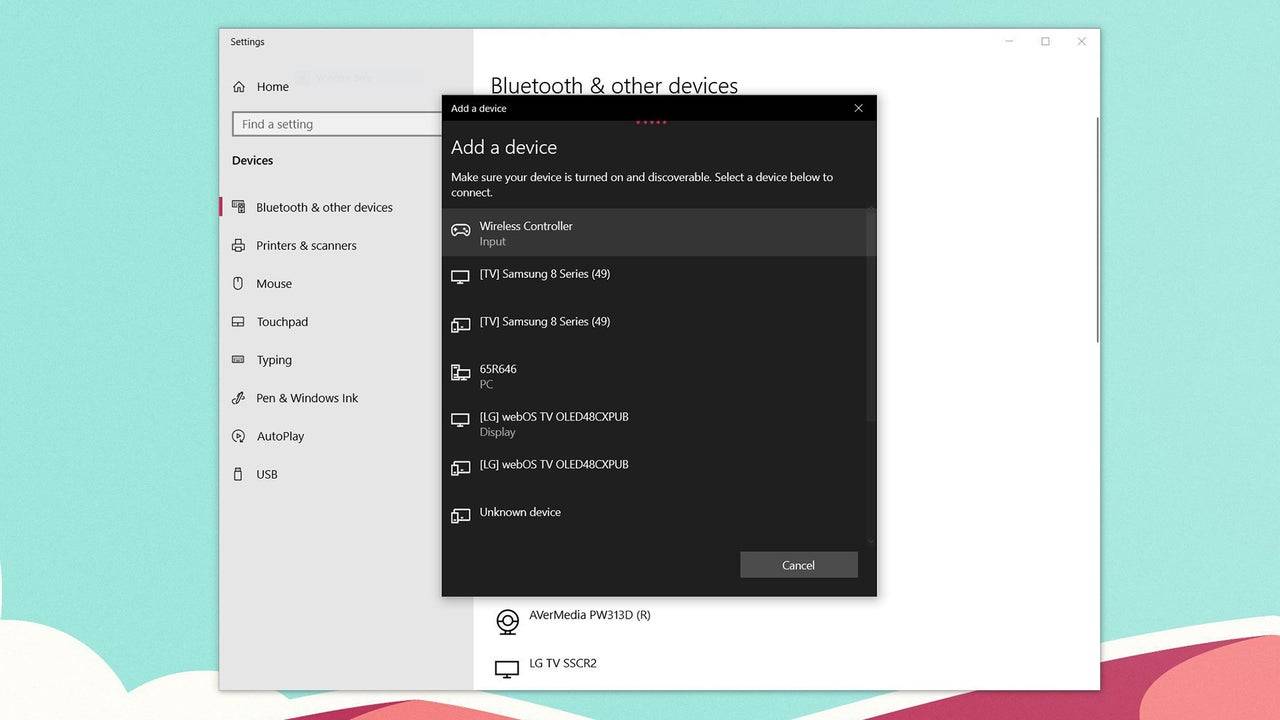
PS5デュアルセンスコントローラーをBluetoothを介してPCとペアリングする方法
- Windowsキーを押し、「Bluetooth」と入力し、メニューから** Bluetoothおよびその他のデバイス**を選択して、PCのBluetooth設定にアクセスします。
- [Bluetoothまたはその他のデバイス**を追加]を選択します。
- ポップアップウィンドウで** bluetooth **を選択します。
- デュアルセンスコントローラー(切断されて電源が切れていることを確認してください)で、PSボタンを押し続け、タッチパッドの下のライトバーが点滅し始めるまで(D-PADの隣)ボタンを同時に作成します。
- PCで、利用可能なBluetoothデバイスのリストからDualSenseコントローラーを選択します。
-
1

2025年のニンテンドースイッチのすべてのポケモンゲーム
Feb 25,2025
-
2

ブラックパンサーの伝承の読み方:マーベルライバルの王の血
Mar 01,2025
-
3
![Anime Vanguardsティアリスト - 各ゲームモードに最適なユニット[更新3.0]](https://images.gzztb.com/uploads/35/17376012656791b0f12fa1c.jpg)
Anime Vanguardsティアリスト - 各ゲームモードに最適なユニット[更新3.0]
Feb 27,2025
-
4

NVIDIA RTX 5090仕様リーク:噂が確認されましたか?
Mar 14,2025
-
5

ハースストーンは無数の新しいコンテンツでラプターの年を開始しました
Mar 16,2025
-
6

Ragnarok X:Next Gen -Complete Enchantment Guide
May 25,2025
-
7

マクラーレンが PUBG Mobile コラボレーションに戻る
Aug 27,2024
-
8

1月15日は突然、Call of Duty:Black Ops 6ゾンビファンの大きな日です
Feb 20,2025
-
9

Assetto Corsa EVO のリリース日時
Jan 05,2025
-
10

Samsung Galaxy S25およびS25 Ultraを予約する場所
Mar 06,2025
-
ダウンロード

DoorDash(ドアダッシュ) - フードデリバリー、出前
おしゃれな生活 / 59.30M
アップデート: Apr 23,2025
-
ダウンロード

Niramare Quest
カジュアル / 626.43M
アップデート: Feb 21,2023
-
ダウンロード

The Golden Boy
カジュアル / 229.00M
アップデート: Dec 17,2024
-
4
POW
-
5
Gamer Struggles
-
6
Mother's Lesson : Mitsuko
-
7
Poly Pantheon Chapter One V 1.2
-
8
How To Raise A Happy Neet
-
9
Dictator – Rule the World
-
10
Strobe













